
Sullo schermo del monitor viene visualizzato un messaggio,contenente la scritta Riavvia e seleziona il dispositivo di avvio appropriato, molti utenti sono completamente confusi. Il sistema operativo non può essere avviato. Ma perché? Successivamente, proponiamo di considerare l'essenza di questo errore del computer e applicare diverse semplici soluzioni per risolverlo. Ma per usarli inizialmente, è necessario sapere almeno approssimativamente cosa ha effettivamente causato un guasto così spiacevole.
In realtà, la natura stessa dell'errore deve essere considerata dal punto di vista di una traduzione puramente tecnica del messaggio che appare.

In questo caso, si offre di produrreriavvia il computer e seleziona il dispositivo di avvio corretto. In generale, la comparsa di un messaggio di questo tipo indica che è impossibile avviare il sistema operativo dal disco rigido. A proposito, la seconda riga del messaggio richiede di inserire il supporto di avvio e di iniziare da esso. Dovrebbe essere chiaro che ci sono molti strumenti interessanti sui dischi di ripristino che consentono di risolvere tali problemi (ad esempio, anche la riga di comando). Ma prima le cose principali.
Ma perché la situazione si verifica quando il fileuna notifica con il testo Riavvia e seleziona il dispositivo di avvio corretto? Nel caso più semplice e completamente banale, ciò può essere dovuto solo al fatto che l'utente ha impostato la priorità di avvio nel BIOS per un dispositivo rimovibile e, al riavvio, si è semplicemente dimenticato di rimuoverlo dall'unità o dalla porta. Ma questo non è l'unico problema.
Tra i motivi più comuni per la comparsa della scritta Riavvia e seleziona il dispositivo di avvio appropriato sono i seguenti:
Il primo passo è controllare le impostazioni del BIOS.In questo caso, la questione di ripristinare l'avvio del sistema dopo aver controllato i componenti installati è specificare il disco rigido come primo dispositivo.

Questo viene fatto nella sezione Boot, dove selezioniuna stringa contenente nella descrizione qualcosa come Priorità del dispositivo di avvio o Sequenza di avvio. Qui devi solo mettere il disco rigido al primo posto o usare i tasti di selezione PageUp / PageDown sulla prima riga. Inutile dire che dopodiché occorre salvare i parametri impostati (F10 + Y).
Tuttavia, anche dopo ciò, i nuovi parametri possono, come si suol dire, "volare via". Sui computer fissi, all'avvio, viene nuovamente visualizzata la riga Riavvia e seleziona il dispositivo di avvio appropriato. Perché?

È possibile che la durata utile sia scadutaBatteria CMOS, che si trova sulla scheda madre ed è responsabile della memorizzazione dei parametri del BIOS installati quando il terminale è spento. Conclusione: la batteria deve solo essere sostituita. Indirettamente, il motivo potrebbe essere un danno all'alimentatore o sbalzi di tensione. Qui dovrai provare a sostituire l'unità o installare un regolatore di tensione aggiuntivo.
Riavvia il laptop e seleziona il dispositivo di avvio appropriatopuò cedere per un motivo completamente diverso. Molto spesso ciò è dovuto alla presenza del sistema UEFI primario, e non del BIOS, quando l'utente semplicemente non ha il tempo di applicare la scorciatoia da tastiera per accedere all'interfaccia delle impostazioni. Dovrai provare a premere la combinazione desiderata in tempo, ma a volte la scritta scompare, dopodiché puoi accedere al sistema, utilizzare le impostazioni di alimentazione e deselezionare la casella dal punto di avvio rapido.
In alcuni casi, quando si avvia il download, è possibileutilizzare i tasti F9 o F10, che consentono di visualizzare il menu di avvio e selezionare il disco o il dispositivo desiderato. Ma questo metodo va bene per un inizio una tantum. Ma se il problema risiede proprio nel disco rigido e la riga Riavvia e seleziona il dispositivo di avvio corretto appare costantemente, dovrai prendere misure drastiche.
Gli errori del disco non sono la cosa peggiore.È possibile controllare il disco rigido e correggere il suo stato dalla riga di comando quando si avvia dal disco di ripristino (chkdsk / r / f / x /). Ma cosa succede se i guasti non sono software, ma di natura fisica?
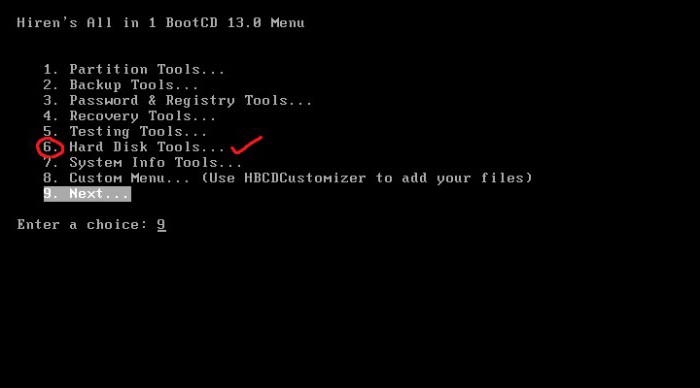
Dovremo controllare tenendo contotest di superficie. Uno dei buoni strumenti per questo è l'utilità del disco CD di avvio di Hiren. Inoltre, il programma della console HDD Regenerator può essere utilizzato per il controllo, ma il suo utilizzo può essere giustificato solo se il disco rigido inizia a "sgretolarsi". Ma la prima utility risolve istantaneamente cluster e settori danneggiati.
Infine, un altro problema potrebbe essere che il disco rigido contiene danni all'area di avvio e allo strumento di avvio stesso.
Qui è necessario utilizzare nuovamente la riga di comando quando si avvia da un supporto rimovibile (di solito viene chiamata tramite la combinazione Maiusc + F10).
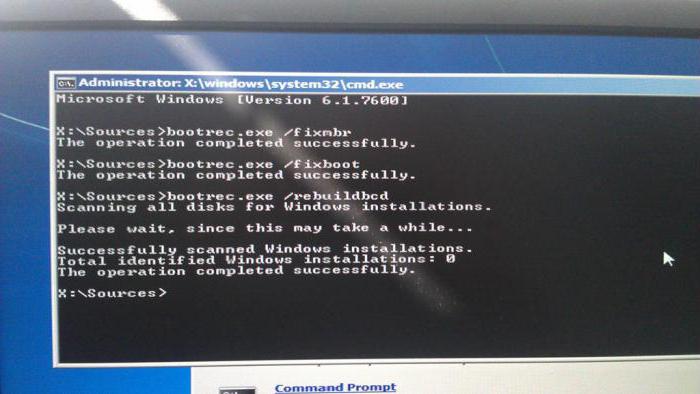
Tre comandi sono usati per ripristinare,mostrato nell'immagine sopra. I primi due vengono inseriti senza errori, il terzo - se non hanno dato il risultato desiderato al riavvio del sistema informatico.
Una situazione di malfunzionamento del bootloader puòessere associato all'impatto di alcuni tipi di minacce di virus (in questo caso, è possibile anche l'aspetto della linea di avvio Riavvia e seleziona il dispositivo di avvio appropriato).
Ma devi occuparti esclusivamente di queste coseutilizzando programmi con il nome generico Rescue Disk, che vengono scritti su supporti rimovibili (dischi ottici o unità USB), e l'avvio viene eseguito da essi (ovviamente, con l'installazione di tali dispositivi come priorità per l'avvio nel BIOS).
In generale, qui sono stati menzionati solo i principali.possibili ragioni per cui l'avvio del sistema operativo è impossibile. Sfortunatamente, è impossibile dire subito quale sia stata la fonte primaria del fallimento e quale soluzione applicare per risolvere la situazione. Dovremo agire, come si suol dire, a caso. Ma, se affronti il problema esclusivamente per motivi pratici, dovresti prima controllare i parametri del BIOS di sistema primario, lo stato del disco rigido e ripristinare (o addirittura sovrascrivere) il record di avvio. Forse tali azioni aiuteranno.
Se nessuno dei metodi precedenti lo èfunzionerà, il che significa che dovrai cambiare il disco rigido, poiché gli errori critici possono essere associati esclusivamente al fatto che ha iniziato a fallire. Non c'è niente che tu possa fare al riguardo e, naturalmente, è del tutto ingenuo sperare nell'uso del programma HDD Regenerator. Non importa quanto sia buono, assolutamente tutti i problemi con il disco rigido non sono semplicemente in grado di eliminare.


























